មគ្គុទ្ទេសក៍អ្នកប្រើប្រាស់ KANDAO QooCam Studio

ការគាំទ្រស្ទូឌីយោ QooCam សម្រាប់ប្រព័ន្ធផ្សព្វផ្សាយដើមនៃ QooCam, QooCam
8K និង QooCam 3 ដើម្បីភ្ជាប់ និងកែសម្រួល។
QooCam Studio លំហូរការងារ
ដំណើរការទាំងមូលសម្រាប់ការបញ្ចូលប្រព័ន្ធផ្សព្វផ្សាយជាមួយ QooCam Studio ត្រូវបានពិពណ៌នាខាងក្រោម។ អ្នកមិនចាំបាច់ធ្វើគ្រប់ជំហានទេ ហើយអ្នកអាចធ្វើផ្សេងទៀតដែលមិនមានក្នុងបញ្ជី ហើយលំហូរការងារមិនចាំបាច់ជាលីនេអ៊ែរទេ។
ជំហានទី 1: នាំចូលប្រព័ន្ធផ្សព្វផ្សាយរបស់អ្នកទៅក្នុង Qoo Cam Studio ។
ដើម្បីប្រើ QooCam Studio អ្នកត្រូវផ្ទេរវីដេអូ និងរូបភាពរបស់អ្នកពីឧបករណ៍ QooCam, QooCam 8K និង QooCam 3 ទៅថតក្នុងស្រុក ឬឧបករណ៍ផ្ទុកខាងក្រៅរបស់កុំព្យូទ័រអ្នក។
ជំហានទី 2: ជ្រើសរើសប៉ារ៉ាម៉ែត្រដេរសមរម្យសម្រាប់មេឌៀរបស់អ្នក។
ស្ទូឌីយោ QooCam នឹងជ្រើសរើសប៉ារ៉ាម៉ែត្រដេរភ្ជាប់មួយចំនួនសម្រាប់មេឌៀរបស់អ្នកតាមលំនាំដើម។ ប៉ារ៉ាម៉ែត្រទាំងនេះគឺសមរម្យសម្រាប់សេណារីយ៉ូជាច្រើន ប៉ុន្តែនៅតែមានករណីពិសេសដែលត្រូវកែតម្រូវ។ ប៉ារ៉ាម៉ែត្រដែលបានកែតម្រូវនឹងត្រូវបានអនុវត្តនៅក្នុងពេលវេលាជាក់ស្តែង ហើយអ្នកអាចឃើញប្រសិទ្ធភាពនៅក្នុងមុន។view.
ជំហានទី 3: បន្ថែមឥទ្ធិពល
ក្នុងអំឡុងពេលដំណើរការនេះ អ្នកអាចជ្រើសរើសរបៀប Panorama និងរបៀប Reframe ។ គាំទ្រមុខងារកែសម្រួលផ្សេងៗគ្នាក្នុងរបៀបផ្សេងៗគ្នា។ របៀប Reframe អនុញ្ញាតឱ្យអ្នកបន្ថែម keyframe ។
ជំហានទី 4៖ បង្ហាញប្រព័ន្ធផ្សព្វផ្សាយរបស់អ្នក។
អ្នកអាចកំណត់គុណភាពបង្ហាញ អត្រាប៊ីត អាសយដ្ឋាននាំចេញ និងផ្សេងៗទៀតនៃមេឌៀដែលបាននាំចេញ។
តម្រូវការប្រព័ន្ធ QooCam Studio
វីនដូ

ប្រសិនបើអ្នកមានកាតក្រាហ្វិក NVIDIA សូមប្រាកដថាកម្មវិធីបញ្ជាក្រាហ្វិករបស់អ្នកត្រូវបានធ្វើបច្ចុប្បន្នភាពបន្ទាប់ពីខែមករាឆ្នាំ 2023 ពីព្រោះកំណែផ្សេងៗគ្នាអាចប៉ះពាល់ដល់ការបង្ហាញប្រព័ន្ធផ្សព្វផ្សាយ។
តំណភ្ជាប់ទាញយកកម្មវិធីបញ្ជា៖
https://www.nvidia.com/Download/index.aspx
macOS

ឯកសារយោង Intel ® 6thGen processor៖
i5:https://ark.intel.com/content/www/us/en/ark/products/series/88392/6thgeneration-intel-core-i7-processors.html
i7:https://ark.intel.com/content/www/us/en/ark/products/series/88393/6thgeneration-intel-core-i5-processors.html
ឯកសារយោង Intel ® 7thGen processor៖
i5:https://ark.intel.com/content/www/us/en/ark/products/series/95543/7thgeneration-intel-core-i5-processors.html
i7:https://ark.intel.com/content/www/us/en/ark/products/series/95544/7thgeneration- intel-core-i7-processors.html
តម្រូវការប្រព័ន្ធបង្កើនល្បឿនផ្នែករឹង
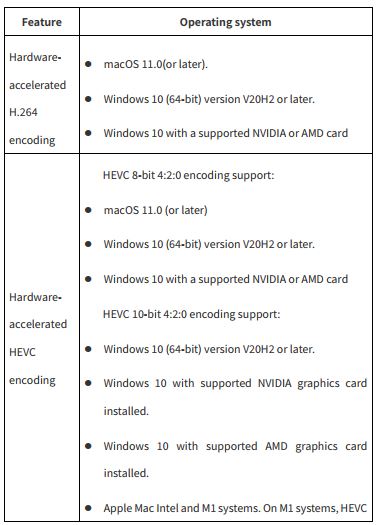
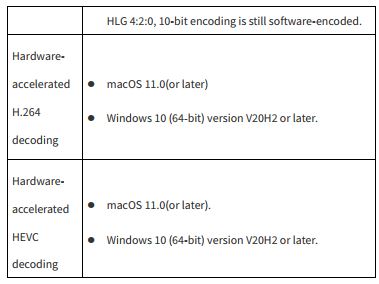
1 នាំចូល
1.1 របៀបនាំចូលប្រព័ន្ធផ្សព្វផ្សាយ


1.2 គាំទ្រទ្រង់ទ្រាយមេឌៀ
① ទម្រង់វីដេអូ
mp4 (H.264)
mov (H.265)
② ទម្រង់រូបភាព
JPEG
PNG
TIFF
DNG
2 កែសម្រួលប្រព័ន្ធផ្សព្វផ្សាយរបស់អ្នក។
2.1 ចាក់មេឌៀនៅក្នុង QooCam Studio
ចុចរបារលំហ ឬចុចប៊ូតុង Play ក្នុងប្រអប់ viewអេ ![]() បញ្ឈប់ការលេង៖ ខណៈពេលកំពុងលេង សូមចុចប៊ូតុងដកឃ្លា ដើម្បីចុចប៊ូតុងផ្អាកនៅក្នុងឧបករណ៍ត្រួតពិនិត្យ។
បញ្ឈប់ការលេង៖ ខណៈពេលកំពុងលេង សូមចុចប៊ូតុងដកឃ្លា ដើម្បីចុចប៊ូតុងផ្អាកនៅក្នុងឧបករណ៍ត្រួតពិនិត្យ។ ![]()
2.2 ប៉ារ៉ាម៉ែត្រនៃការដេរ
2.2.1 ស្ថេរភាព
បិទ៖ ស្ថេរភាពត្រូវបានបិទ។ សាកសមសម្រាប់វីដេអូដែលថតក្នុងទីតាំងថេរ។ Horizon Steady៖ វានឹងលុបបំបាត់ការញ័រនៃវីដេអូ ហើយធ្វើតាមទិសដៅបង្វិលកាមេរ៉ា។
View ចាក់សោស្ថិរភាព៖ លុបបំបាត់ទិសដៅបង្វិលកែវ និងវីដេអូញ័រ។
2.2.2 ដំណើរការ
① Defringe៖ វាអាចបំបាត់ស្នាមពណ៌ស្វាយដែលបណ្តាលមកពីកម្រិតពណ៌ខ្ពស់ក្នុងកម្រិតជាក់លាក់មួយ។
② ការកែពណ៌៖ ដោយសារលក្ខណៈនៃកាមេរ៉ាបែប Panoramic រូបភាពនៃ Lens នីមួយៗនឹងមានពណ៌ខុសគ្នាបន្តិចបន្តួច ហើយវានឹងមានភាពខុសប្រក្រតី chromatic ជាក់ស្តែងនៅថ្នេរ។ ក្បួនដោះស្រាយការកែពណ៌អាចលុបបំបាត់ភាពខុសប្រក្រតីនៃពណ៌នេះយ៉ាងច្រើន ដូច្នេះរូបភាពទាំងមូលនៅតែមានលក្ខណៈធម្មជាតិ។ ពណ៌អាចរលោងជាង។
③ លំហូរអុបទិក៖ ប្រើប្រាស់លំហូរអុបទិកកម្រិតដង់ស៊ីតេភីកសែល ដើម្បីគណនាការឆ្លើយឆ្លងភីកសែលយ៉ាងត្រឹមត្រូវរវាងកែវថតផ្សេងៗគ្នា ដែលអនុញ្ញាតឱ្យមានស្នាមដេរ និងច្បាស់លាស់។
2.2.3 FPS
① 23.976
② ២៤
③ ២៥
④ 29.97
⑤ 30
⑥ ៤៨
⑦ ៥០
⑧ 59.94
⑨ ៦០
⑩ ១២០
⑪ ដើម
2.2.4 បែប Panorama និង Reframe

2.2.4.1 ស៊ុម
① ប៉ារ៉ាម៉ែត្រមុំ៖
នៅក្នុងរបៀប Reframe មានដូចខាងក្រោម៖
Yaw: ជួរ -180 ដល់ 180, ត្រឹមត្រូវទៅខ្ទង់ទសភាគមួយ។
ទីលាន៖ ជួរ -180 ដល់ 180, ត្រឹមត្រូវទៅខ្ទង់ទសភាគមួយ។
វិល៖ ជួរ -180 ដល់ 180 ត្រឹមត្រូវទៅខ្ទង់ទសភាគមួយ។
FOV: ជួរ 0 ដល់ 179, ត្រឹមត្រូវចំពោះពួកគេ។
កាំ៖ ជួរ 0 ដល់ 100, ត្រឹមត្រូវចំពោះរូប។
ការបង្ខូចទ្រង់ទ្រាយ៖ ជួរពី 0 ដល់ 100 ត្រឹមត្រូវចំពោះពួកគេ។
វិធីសាស្រ្តកែតម្រូវ viewប៉ារ៉ាម៉ែត្រមុំ៖
ក. អូស និងទម្លាក់មុន។view អេក្រង់


គ, ចុចលើតម្លៃប៉ារ៉ាម៉ែត្រ, បញ្ចូលតម្លៃដែលអ្នកត្រូវការ។

② ស៊ុមគន្លឹះ
នៅក្នុងរបៀបកែសម្រួល មុខងារស៊ុមគន្លឹះត្រូវបានផ្តល់ជូន។ តំណាងឱ្យការគ្រប់គ្រងតម្លៃនៃវីដេអូ viewing ប៉ារ៉ាម៉ែត្រមុំនៅចំណុចជាក់លាក់មួយនៅក្នុងវីដេអូ។ នៅពេលដែលស៊ុមគន្លឹះពីរដែលមានតម្លៃខុសគ្នាត្រូវបានកំណត់នៅក្នុង QooCamStudio ការផ្លាស់ប្តូរពីតម្លៃមួយទៅតម្លៃមួយទៀតនឹងត្រូវបានគណនា ដោយហេតុនេះការផ្លាស់ប្តូរថាមវន្តទៅប៉ារ៉ាម៉ែត្រទីពីរ។


2.2.4.2 ទេសភាព៖
នៅក្នុងរបៀបបែប Panoramic មានដូចខាងក្រោម viewប៉ារ៉ាម៉ែត្រមុំ,
Yaw: ជួរ -180 ដល់ 180, ត្រឹមត្រូវទៅខ្ទង់ទសភាគពីរ
ទីលាន៖ ជួរ -180 ដល់ 180, ត្រឹមត្រូវទៅខ្ទង់ទសភាគពីរ
រមៀល៖ ជួរ -180 ដល់ 180 ត្រឹមត្រូវទៅខ្ទង់ទសភាគពីរ។
2.2.5 ក្រឡាចត្រង្គ
មុខងារក្រឡាចត្រង្គអាចជួយអ្នកកែតម្រូវបន្ទាត់ផ្តេកនៃរូបភាពបានត្រឹមត្រូវ និងកំណត់ទីតាំងរូបភាពបានត្រឹមត្រូវ។


2.2.6 នាំចេញស៊ុមបច្ចុប្បន្ន
ដូចដែលឈ្មោះបង្កប់ន័យ នោះគឺជាការនាំចេញស៊ុមបច្ចុប្បន្ន។

2.2.7 របៀបបែប Panorama—ការព្យាករណ៍ជួរឈរ
នៅក្នុងរបៀបបែប Panorama នេះ។ viewer bar ផ្តល់នូវមុខងារនៃ columnar projection preview.

3 បង្ហាញ
3.1 គុណភាពបង្ហាញ
3.1.1 ទេសភាព

3.1.2 ស៊ុម



4 សមាមាត្រគឺ 1: 1 ។


⑦ សមាមាត្រគឺ 2.35: 1 ។

3.2 ទម្រង់ Render

3.3 ការកំណត់ជាមុន (ProRes)
នៅពេលដែលទ្រង់ទ្រាយនាំចេញគឺ MOV (ProRes) មានការកំណត់ជាមុនចំនួនបួន៖

សូមមើលក្រដាសស ProRes https://support.apple.com/zhcn/HT202410
3.4 ផ្លូវនាំចេញ
នៅក្នុងជំហាននេះ អ្នកអាចជ្រើសរើសផ្លូវនាំចេញរបស់ file.
① ថតដូចគ្នានឹងសម្ភារៈប្រភព៖ អាសយដ្ឋានដូចគ្នានឹងសម្ភារៈដែលអ្នកបាននាំចូល។
② បញ្ជាក់ថត៖ ជ្រើសរើសអាសយដ្ឋាននៃថតឯកសារដែលមិនមែនជាប្រភព។

3.5 Unstitched Pano
នៅពេលដែលអ្នកចង់បង្ហាញរូបភាព ស្ទូឌីយោ QooCam គាំទ្រការបង្ហាញក្នុងពេលដំណាលគ្នានៃផែនការដែលបង្ហាញជាលក្ខណៈ fisheye តែមួយ។ viewស. មុខងារនេះអនុញ្ញាតឱ្យអ្នកលៃតម្រូវការដេរកាន់តែមានលក្ខណៈធម្មជាតិនៅក្នុងកម្មវិធី retouching ផ្សេងទៀត។

ការបង្រៀន៖
https://prd.kandaovr.com/2019/04/26/8-tips-to-choose-thebest-360-camera/
វីដេអូបង្រៀន៖
3.6 នាំចេញជាមួយ Ambisonics
នៅពេលប្រើ QooCam 3 ដើម្បីថតវីដេអូបែប Panoramic អ្នកអាចជ្រើសរើសនាំចេញអូឌីយ៉ូបែប Panoramic ក្នុងអំឡុងពេលដំណើរការនាំចេញ។
មិនថាវាជាអូឌីយ៉ូ spatial សម្រាប់រូបភាព 360° នៅក្នុងកាស VR ឬអូឌីយ៉ូស្តេរ៉េអូសម្រាប់រូបភាពសំប៉ែតជាមួយនឹងការដាក់ស៊ុមឡើងវិញ វាជួយបង្កើនបទពិសោធន៍សោតទស្សន៍ដ៏អស្ចារ្យសម្រាប់អ្នកប្រើប្រាស់។

សូមអានបន្ថែមអំពីសៀវភៅណែនាំនេះ និងទាញយក PDF៖
ឯកសារ/ធនធាន
 |
ស្ទូឌីយោ KANDAO QooCam [pdf] ការណែនាំអ្នកប្រើប្រាស់ ស្ទូឌីយោ QooCam ស្ទូឌីយោ |
 |
ស្ទូឌីយោ KanDao QooCam [pdf] ការណែនាំអ្នកប្រើប្រាស់ ស្ទូឌីយោ QooCam, QooCam, ស្ទូឌីយោ |



